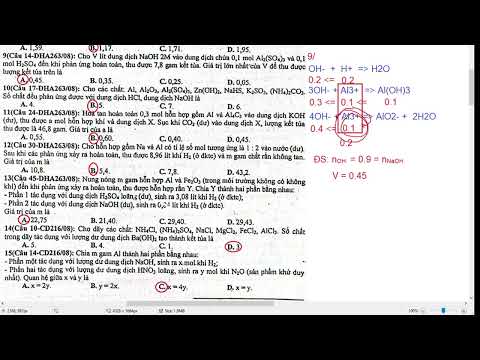आपने हाल ही में विंडोज 10 या नवंबर अपडेट में अपग्रेड किया है
यदि आपने हाल ही में अपने पीसी को विंडोज 10 में अपग्रेड किया है या विंडोज 10 के प्रारंभिक संस्करण से विंडोज 10 नवंबर अपडेट में अपग्रेड किया है- तो आप 30 दिनों के लिए वर्षगांठ अपडेट में अपग्रेड नहीं कर पाएंगे।
ऐसा इसलिए है क्योंकि आपके पास विंडोज के पिछले संस्करण में डाउनग्रेड करने के लिए 30 दिन हैं। इस अवधि के दौरान, विंडोज स्वचालित रूप से वर्षगांठ अद्यतन या किसी अन्य प्रमुख नए निर्माण को डाउनलोड और इंस्टॉल नहीं करेगा।
यह जांचने के लिए कि क्या आप उस 30 दिन की अवधि के भीतर हैं, सेटिंग> अपडेट और सुरक्षा> रिकवरी पर जाएं। यदि आपको "विंडोज 7 पर वापस जाएं", "विंडोज 8.1 पर वापस जाएं" या "पहले के निर्माण पर वापस जाएं" विकल्प देखें, तो आप उस डाउनग्रेड अवधि के भीतर हैं। यदि आपको यहां वापस रोल करने के लिए कोई विकल्प नहीं दिख रहा है, तो यह आपकी समस्या नहीं है।

भविष्य में, यह 10 दिन की अवधि होगी। वर्षगांठ अपडेट डाउनग्रेड अवधि 30 दिनों से 10 दिनों तक कम कर देता है।
आपका पीसी "अपग्रेड डिफरग" पर सेट है
विंडोज 10 के प्रोफेशनल, एंटरप्राइज़ और एजुकेशन संस्करण- लेकिन विंडोज 10 के होम संस्करण में "एक अपरिवर्तनीय विकल्प" विकल्प शामिल है जो आपके विंडोज 10 सिस्टम को "व्यापार के लिए मौजूदा शाखा" पर रखता है।
यह विकल्प उन व्यवसाय पीसी के लिए है, जिन्हें अधिक स्थिरता की आवश्यकता है। उपभोक्ता पीसी को अपग्रेड करने के कुछ महीनों तक वे बिजनेस पीसी अपग्रेड नहीं होंगे और बग का काम खत्म हो गया है। यदि आपके पास यह विकल्प सक्षम है तो आपको वर्षगांठ अपडेट आने से पहले महीनों का इंतजार करना होगा।
यदि आप जितनी जल्दी हो सके अपग्रेड करना चाहते हैं, तो सेटिंग्स> अपडेट और सुरक्षा> विंडोज अपडेट> उन्नत विकल्प पर जाएं और सुनिश्चित करें कि "Defer Upgrades" विकल्प अक्षम है।

माइक्रोसॉफ्ट अभी तक आपके हार्डवेयर के लिए सालगिरह अपडेट नहीं दे रहा है
माइक्रोसॉफ्ट वास्तव में एक बार में विंडोज 10 के नए निर्माण जारी नहीं करता है। अन्य सॉफ़्टवेयर कंपनियां-जैसे ऐप्पल अपने मैक अपडेट के साथ-अक्सर "स्विच स्विच करें" और अपडेट को सभी को एक साथ उपलब्ध कराएं। माइक्रोसॉफ्ट ऐसा नहीं करता है।
इसके बजाए, माइक्रोसॉफ्ट विंडोज 10 के नए निर्माण के "चरणबद्ध रोलआउट" का प्रदर्शन करता है, धीरे-धीरे उन्हें अधिक से अधिक पीसी में घुमाता है। विशिष्ट हार्डवेयर या अनुप्रयोगों में समस्याएं हैं या नहीं, यह पता लगाने के लिए माइक्रोसॉफ्ट विंडोज 10 में उन सभी टेलीमेट्री सुविधाओं का उपयोग करता है। यदि माइक्रोसॉफ्ट किसी निश्चित हार्डवेयर कॉन्फ़िगरेशन पर कोई समस्या का पता लगाता है, तो यह उस हार्डवेयर कॉन्फ़िगरेशन के लिए रोलआउट रोक सकता है जबकि यह एक फिक्स तैयार करता है।
दूसरे शब्दों में, हो सकता है कि आपने अपने पीसी पर वर्षगांठ अपडेट प्राप्त नहीं किया हो क्योंकि माइक्रोसॉफ्ट ने इसे अभी तक आपके हार्डवेयर के लिए उपलब्ध नहीं कराया है। यह विंडोज अपडेट में तब तक नहीं दिखाई देगा जब तक कि माइक्रोसॉफ्ट इसे आपके पीसी पर उपलब्ध कराने का विकल्प नहीं चुनता। यदि आप प्रतीक्षा करते हैं, तो माइक्रोसॉफ्ट के साथ कुछ समस्याएं हल करने के बाद वर्षगांठ अपडेट अंततः दिखाना चाहिए।

अब सालगिरह अद्यतन कैसे प्राप्त करें
भले ही विंडोज अपडेट को वर्षगांठ अपडेट नहीं मिल रहा है क्योंकि माइक्रोसॉफ्ट इसे आपके पीसी पर नहीं दे रहा है, फिर भी अपडेट पाने का एक तरीका है।
या तो सेटिंग्स> अपडेट और सुरक्षा> विंडोज अपडेट> अधिक जानें या बस विंडोज 10 अपडेट इतिहास वेब पेज पर जाएं। यहां "अब वर्षगांठ अपडेट प्राप्त करें" लिंक पर क्लिक करें और माइक्रोसॉफ्ट द्वारा प्रदान किया गया टूल डाउनलोड करें।
विंडोज 10 अपडेट सहायक चलाएं और यह स्वचालित रूप से आपके पीसी पर वर्षगांठ अपडेट को डाउनलोड और इंस्टॉल करेगा, भले ही इसे इस समय विंडोज अपडेट के माध्यम से पेश नहीं किया जा रहा हो।